เลข IMEI (International Mobile Equipment Identity) เป็นหมายเลขประจำเครื่องของโทรศัพท์ที่แสดงตัวตนของตัวเครื่องผ่านผู้ให้บริการเครือข่าย เลขจะไม่ซ้ำกัน ผู้ให้บริการเครือข่ายสามารถช่วยใช้เลข IMEI ในการค้นหาโทรศัพท์ที่หายได้หรือเอาไว้แจ้งเมื่อต้องการขอรับการช่วยเหลืออื่น ๆ เราจะมาชมวิธีค้นหาหรือดูเลข EMEI กัน
วิธีค้นหาเลข IMEI บน iPhone, iPad และ iPod touch อัปเดต พ.ค. 2020
การค้นหาหมายเลขประจำเครื่อง (IMEI) มีหลายวิธี บางวิธีใช้ได้กับ iPhone, iPad บางรุ่นเท่านั้น ทีมงานสรุปมาให้ดังต่อไปนี้
กรณีมีอุปกรณ์อยู่กับตัว
ค้นหาเลข IMEI ส่วนการตั้งค่าในเครื่อง
สำหรับ iPhone, iPad และ iPod touch สามารถดูหมายเลข IMEI ได้จากส่วนการตั้งค่า โดยไปที่ การตั้งค่า > ทั่วไป แล้วแตะเกี่ยวกับ ดูในส่วน หมายเลขประจำเครื่อง
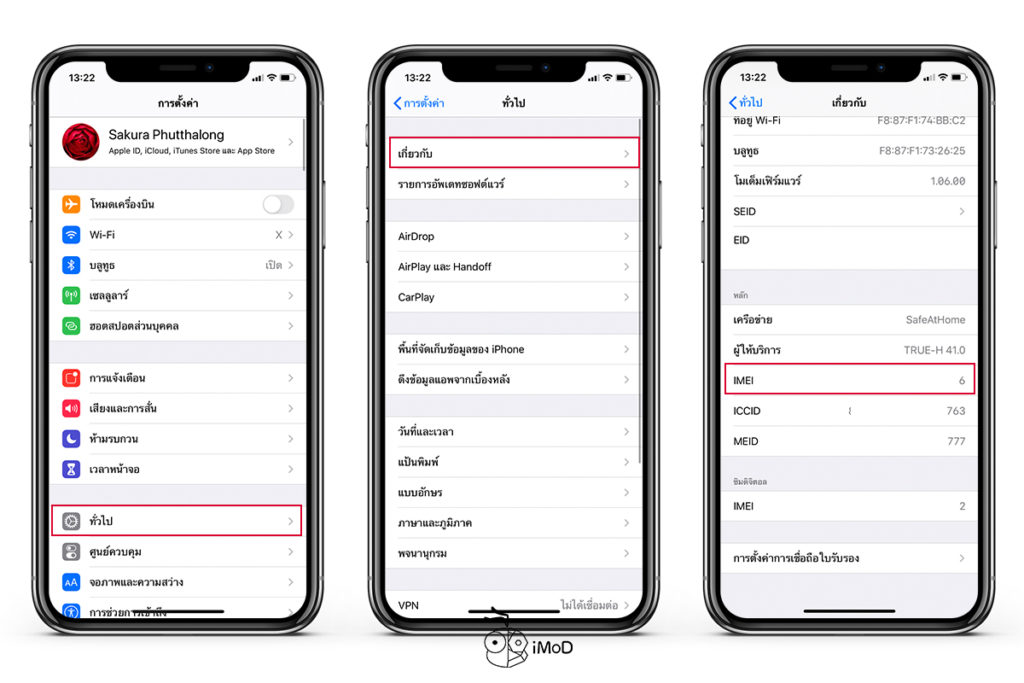
หรือถ้าล็อกอิน Apple ID ในอุปกรณ์ iPhone, iPad ก็สามารถดูได้ที่ Apple ID ของเรา โดยไปที่ การตั้งค่า > Apple ID > เลื่อนลงด้านล่าง เลือกอุปกรณ์ที่ต้องการดูเลข IMEI จากนั้นก็ดูเลข IMEI ได้เลย
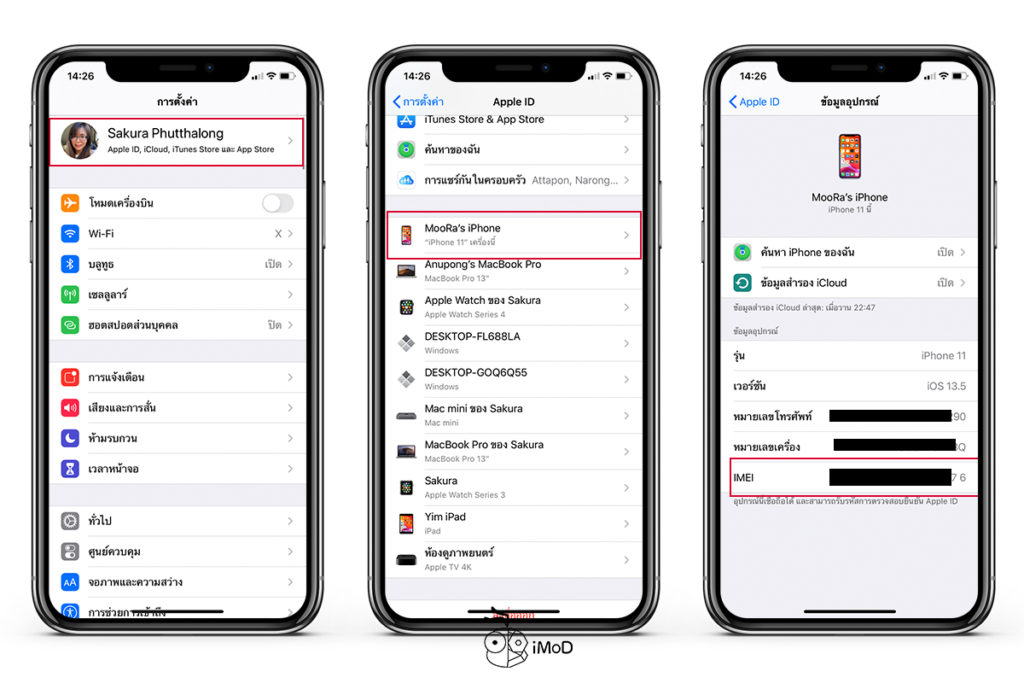
ค้นหาเลข IMEI ในถาดใส่ซิม
สามารถถอดถาดใส่ซิมจากเครื่องแล้วเช็คดูเลข IMEI ได้บนถาดซิม
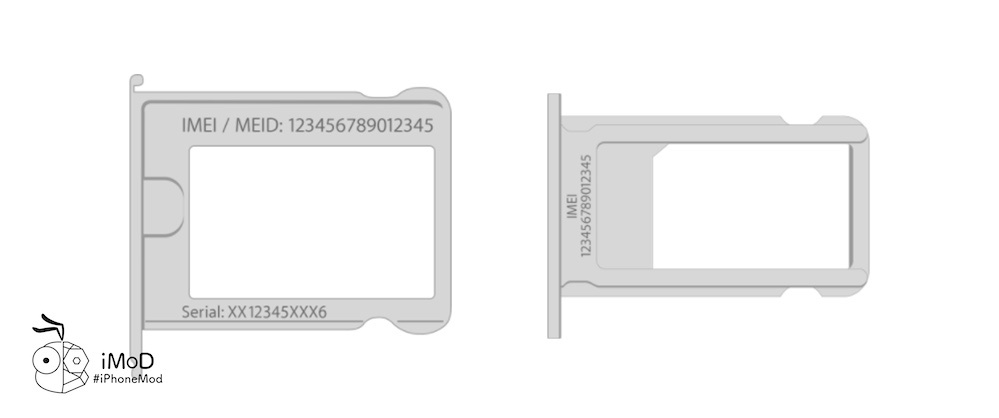
การค้นหาเลข IMEI ในถาดใส่ซิม สามารถค้นหาได้ใน iPhone รุ่นดังต่อไปนี้
- iPhone 3G
- iPhone 3GS
- iPhone 4 (รุ่น GSM)
- iPhone 4s
- iPhone 6S ขึ้นไป
ค้นหาเลข IMEI ด้านหลังตัวเครื่อง
พลิกด้านหลังตัวเครื่องและเช็คดูเลข IMEI ได้เลย

การค้นหาเลข IMEI ด้านหลังตัวเครื่อง สามารถค้นหาได้ใน iPad ทุกรุ่น, iPod touch ทุกรุ่น และ iPhone รุ่นดังต่อไปนี้
- iPhone 6
- iPhone 6 Plus
- iPhone SE (รุ่นที่ 1)
- iPhone 5s
- iPhone 5c
- iPhone 5
ค้นหาเลข IMEI ด้วย Finder และ iTunes
นอกจากนี้เรายังสามารถค้นหาเลข IMEI ด้วยการเชื่อมต่อกับคอมพิวเตอร์ โดยค้นหาผ่าน Finder และ iTunes ดังนี้
สำหรับ Mac ที่อัปเดตเป็น macOS Catalina 10.1 สามารถดูเลข IMEI ใน Findersได้เลย โดยเชื่อมต่ออุปกรณ์กับ Mac แล้วเลือกอุปกรณ์ที่เมนูด้านข้าง สำหรับ iPhone ให้คลิกหมายเลขโทรศัพท์เพื่อดู IMEI ส่วน iPad รุ่น Cellular ให้คลิกหมายเลขประจำเครื่อง
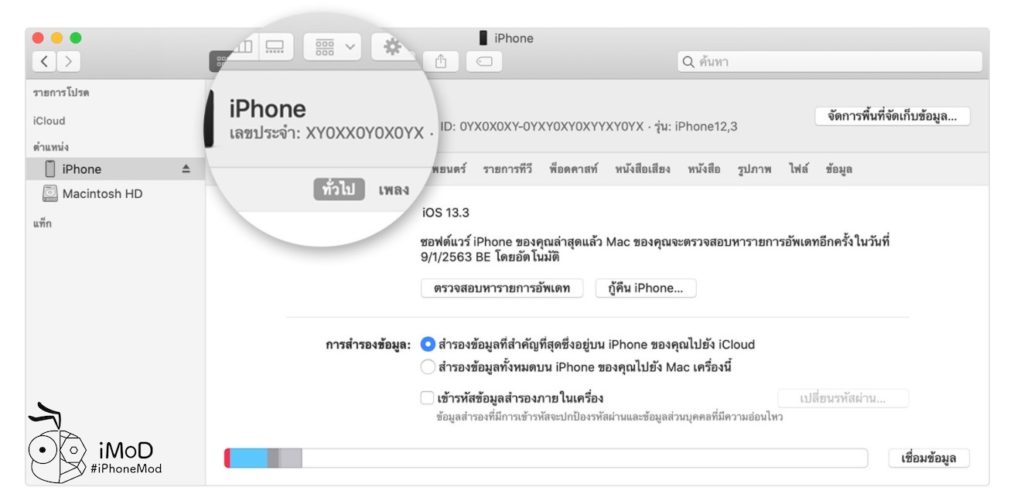
สำหรับ iPad รุ่น Wi-Fi ให้ใช้วิธีการเชื่อมต่อ iTunes ดังขั้นตอนถัดไป
สำหรับการค้นหาด้วย iTunes ให้เชื่อมต่ออุปกรณ์กับคอมพิวเตอร์ จากนั้นเปิดโปรแกรม iTunes ขึ้นมา แล้วเลือกอุปกรณ์ของเรา
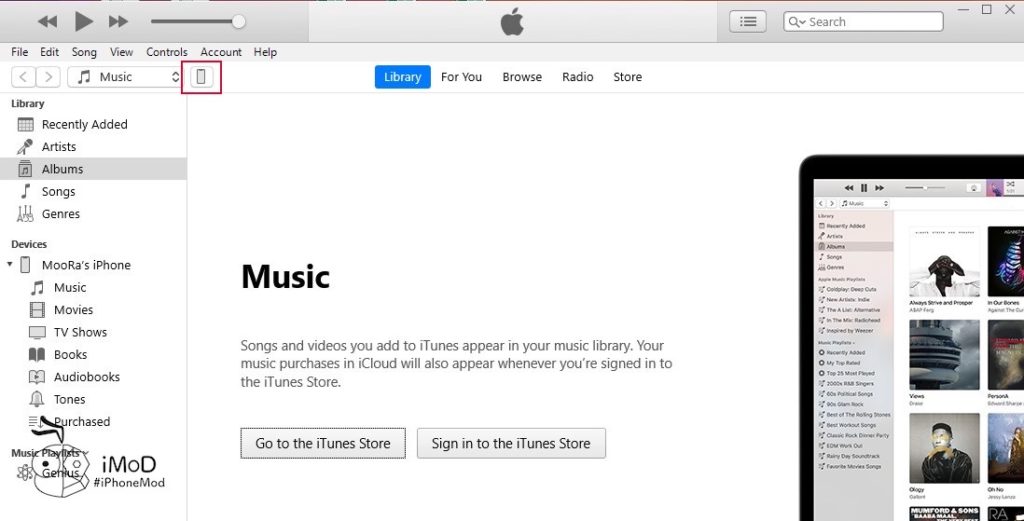
จากนั้นคลิกตรงหมายเลขโทรศัพท์เพื่อดูเลข IMEI
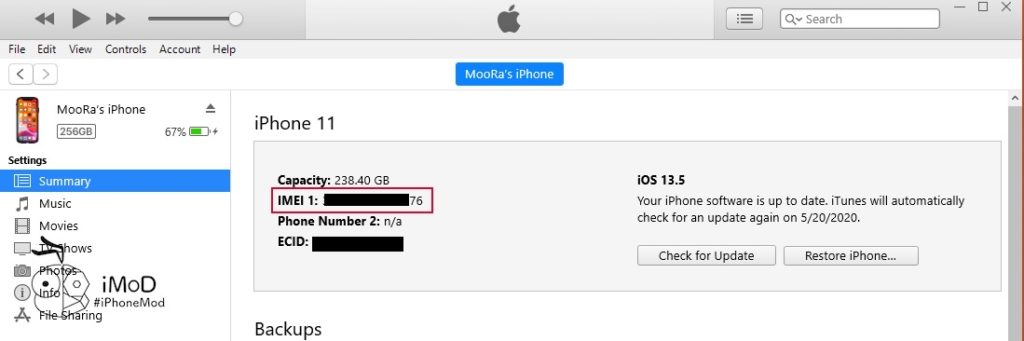
กรณีไม่มีอุปกรณ์อยู่กับตัว
ค้นหาเลข IMEI บนกล่องอุปกรณ์
บนกล่อง iPhone, iPad และ iPod touch จะมีเลข IMEI ติดมาด้วย สามารถดูได้เลย
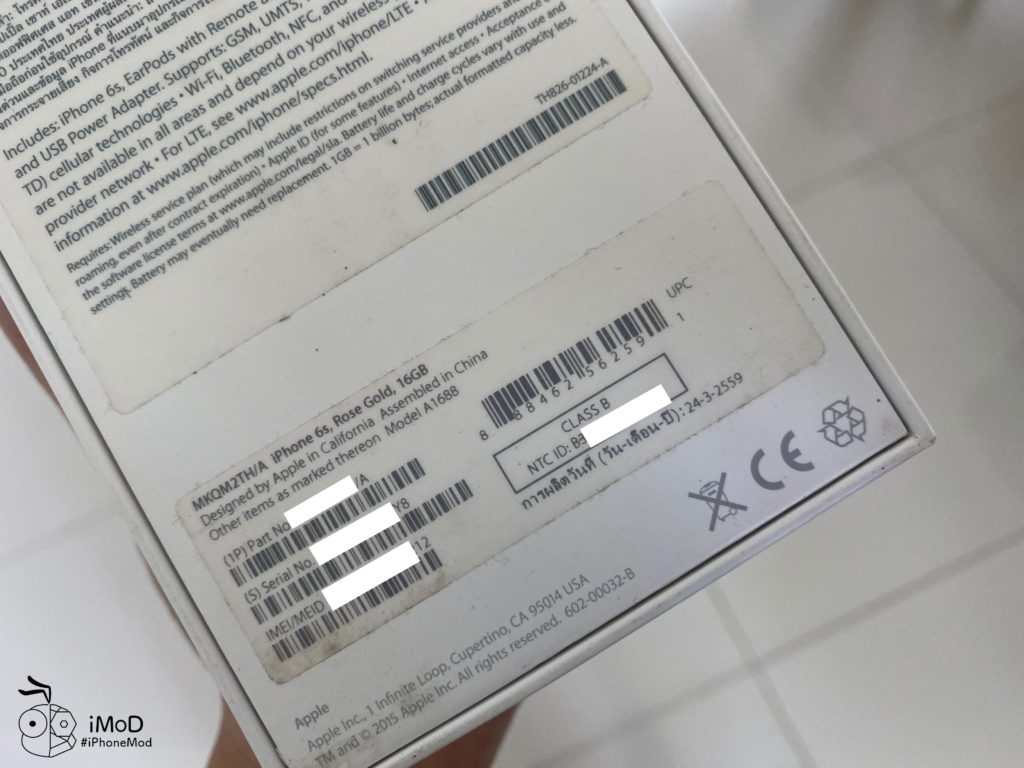
ค้นหาเลข IMEI ด้วย Apple ID
ถ้าหากเครื่องไม่ได้อยู่กับตัวหรือไม่พบเลข IMEI บนกล่องอุปกรณ์ให้ค้นหาด้วย Apple ID ดังนี้
สำหรับคอมพิวเตอร์ เปิดเว็บไซต์ https://appleid.apple.com/ แล้วล็อกอิน Apple ID ของเครื่องที่ต้องการหา IMEI และยืนยันให้เรียบร้อย จากนั้นเลื่อนลงมายังส่วนอุปกรณ์ และคลิกเลือก iPhone, iPad หรือ iPod touch ที่ต้องการด^
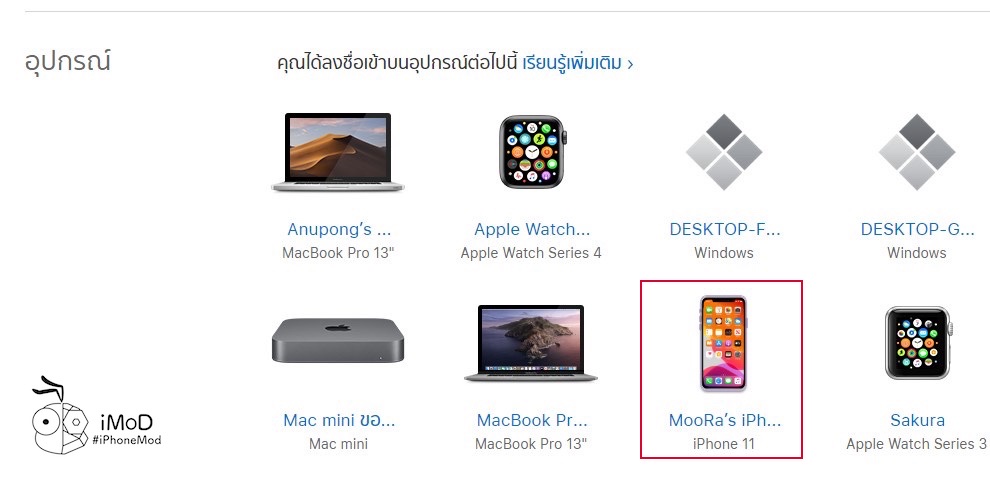
ข้อมูลเลข IMEI ก็จะแสดงขึ้นมาบนป๊อปอัพ
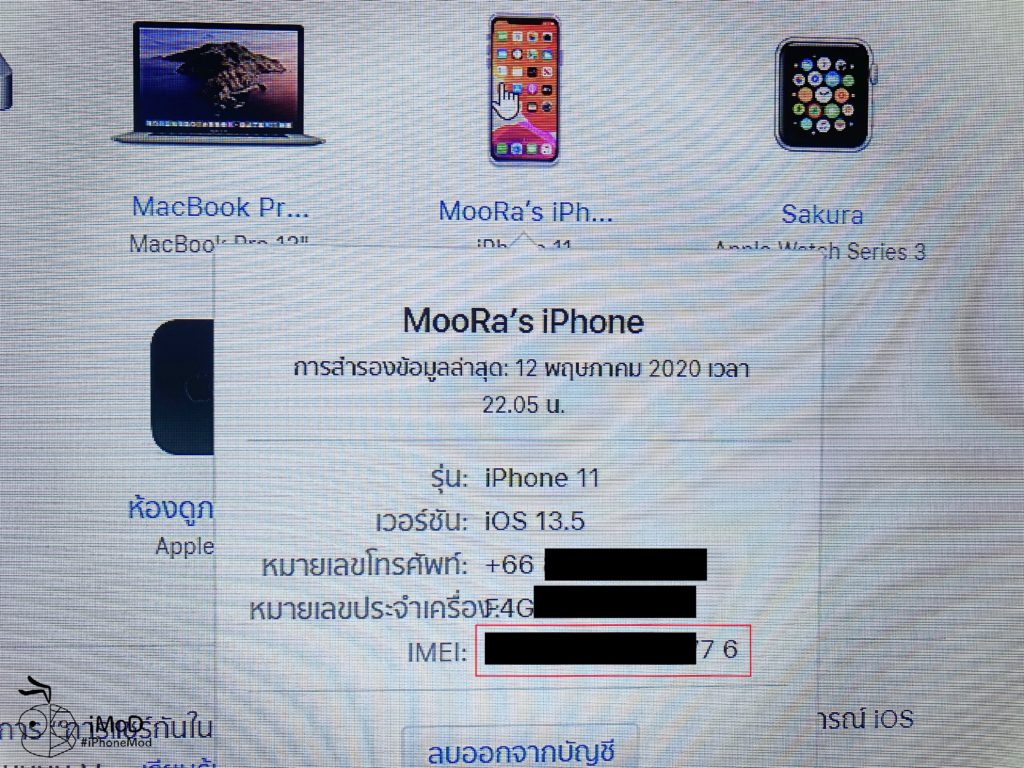
และนี่ก็เป็นวิธีการดูเลข IMEI ที่ทีมงานได้รวบรวมมาแนะนำให้ชมกันค่ะ เผื่อเอาไว้ใช้เวลาเครื่องมีปัญหาแล้วต้องแจ้งเลข IMEI กับฝ่ายสนับสนุนของ Apple หรือในกรณีที่เครื่องหายก็ต้องแจ้งเลข IMEI กับผู้ให้บริการเครือข่าย เลือกทำตามความสะดวกนะคะ
ข้อมูลจาก Apple Support

